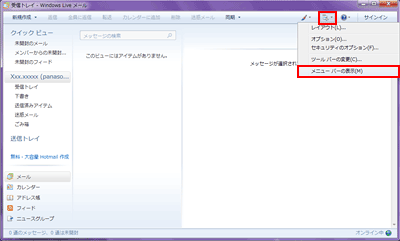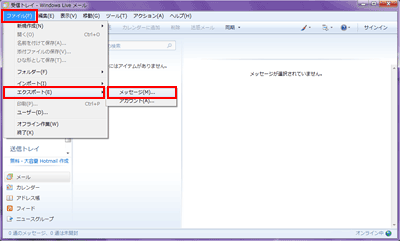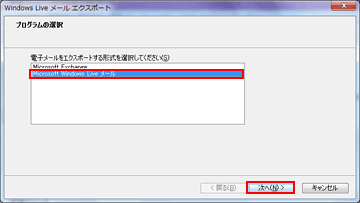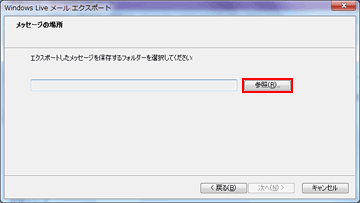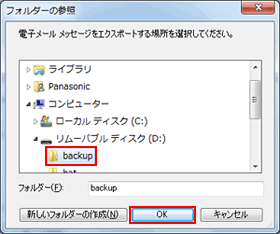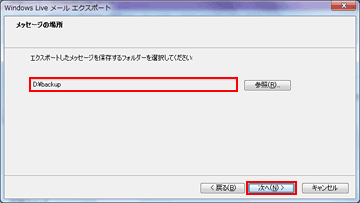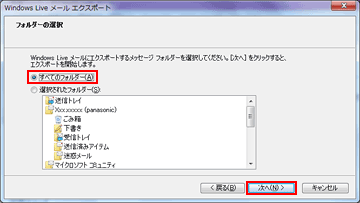| タイトル | [Windows 7] Windows Liveメールのデータを保存(バックアップ)する方法を教えてください。 | |
|---|---|---|
| 最終更新日 | 2011/03/11 | 管理NO:002570 |
| 対象OS |
Windows7
|
|
| 対象シリーズ |
|
|
Windows 7環境で、Windows Liveメールのデータを保存(バックアップ)する方法を教えてください。
下記の手順で行ってください。
【補足情報】
OSの再インストールやパソコンに問題が発生した場合などに備えて、バックアップを取っておくと、簡単に環境(データや設定など)を復元することができます。
バックアップには、外付けのハードディスクやUSBメモリ、SDメモリ、DVDのメディアなどを使用されることをお勧めいたします。
|
【補足情報】
OSの再インストールやパソコンに問題が発生した場合などに備えて、バックアップを取っておくと、簡単に環境(データや設定など)を復元することができます。
バックアップには、外付けのハードディスクやUSBメモリ、SDメモリ、DVDのメディアなどを使用されることをお勧めいたします。


 このページを印刷する
このページを印刷する